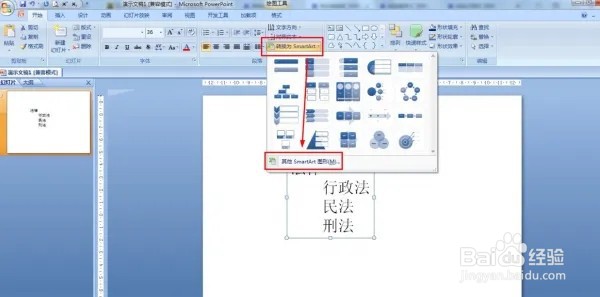1、打开电脑,找到目标文件。

2、电脑打开PPT,输入多段文字。

3、选中其中一段文字,点击鼠标右键,选择转换为SmartArt。

4、如果要有图片,就选择第一排第三个。
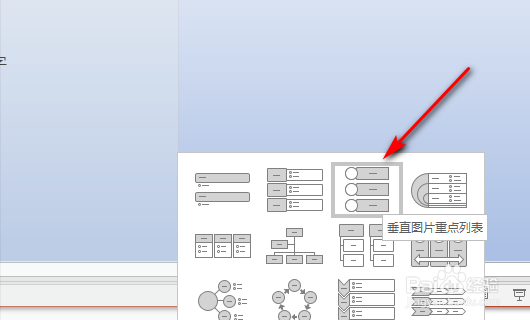
5、其他的文字也选择插入同一个SmartArt格式就可以了。
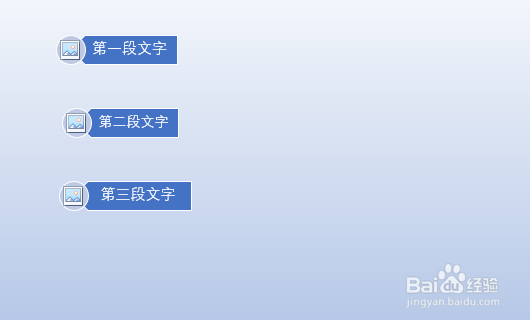
6、如果要更换图片,点击一下图片,就可以选择插入的图片。

7、这样就完成了在ppt中将多段文字转换成SmartArt后有多个图片。
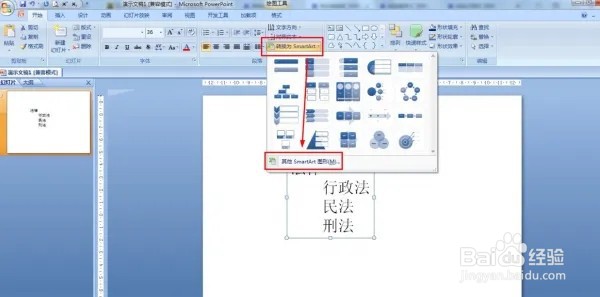
时间:2024-11-10 22:26:16
1、打开电脑,找到目标文件。

2、电脑打开PPT,输入多段文字。

3、选中其中一段文字,点击鼠标右键,选择转换为SmartArt。

4、如果要有图片,就选择第一排第三个。
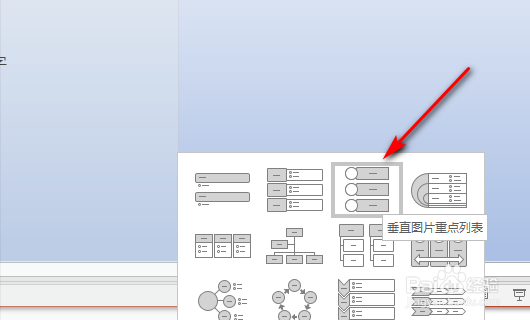
5、其他的文字也选择插入同一个SmartArt格式就可以了。
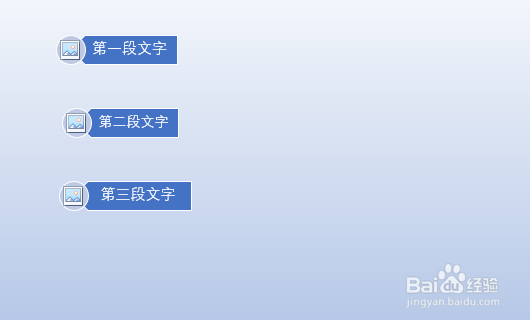
6、如果要更换图片,点击一下图片,就可以选择插入的图片。

7、这样就完成了在ppt中将多段文字转换成SmartArt后有多个图片。